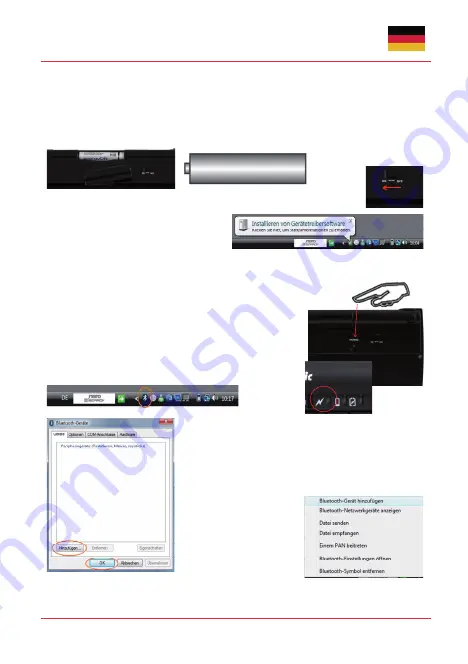
3
3.1 Installation der Tastatur
Für die weitere Vorgehensweise wird vorausgesetzt, dass die entsprechende Bluetooth Treiber-Software
bereits einwandfrei auf Ihrem PC installiert wurde.
Falls noch nicht geschehen, entfernen Sie die Abdeckung des Batteriefaches auf der Unterseite der Tas-
•
tatur und installieren Sie die mitgelieferten Batterien des Typs AAA 1,5 V unter Beachtung der richtigen
Polarität in das Batteriefach (wie im Bild dargestellt).
Schalten Sie den Ein/Aus-Schiebeschalter auf ON!
•
Nachdem der Bluetooth-Adapter am PC
•
angeschlossen ist, werden die notwendigen
Treiber automatisch durch die Plug & Play-
Funktionalität von Windows installiert
und es erscheint in der unteren rechten
Ecke des Bildschirms das blaue
Bluetooth-Logo.
Jetzt muss die Funkverbindung zwischen Bluetooth-Adapter und Tas-
•
tatur hergestellt werden (Pairing). Drücken Sie dafür die Pairing-Taste
auf der Rückseite der Tastatur. Der Pairing-Vorgang und wird durch die
blinkende LED oberhalb des Tastenfeldes angezeigt.
Sollte der Pairing-Vorgang abbrechen (LED erlischt), ohne dass die
Verbindung schon zustande kam, versuchen Sie es erneut. Evtl. ist es
notwendig, den Ein/Aus-Schiebeschalter aus- und erneut einzuschal-
ten.
Ein Doppelklick mit der linken
•
Mause-Taste auf das Bluetooth-
Logo öffnet das Menü „Bluetooth-
Geräte“
Klicken Sie auf “Hinzufügen“ und
•
„OK“.
Alternativ zu der eben
•
beschriebenen Methode
öffnet ein Einfachklick auf
das Bluetooth-Logo ein
Pullup-Menü und nach einem
weiteren Klick auf die Option
„Bluetooth-Geräte hinzufügen“
erscheint das in der Abbildung
gezeigte Menü.
2 x
Irrtümer und Änderungen vorbehalten,
2
Bedienungsanleitung KSK-3211 BTM




































